



  |   |
| 1 | Selectați Meniu Apple - [Preferințe sistem] – [Tipărire și scanare] sau [Imprimante și scanere]. | ||
| 2 | Selectați driverul Brother din secțiunea [Imprimante]. | ||
| 3 | Verificați care driver de imprimantă este utilizat. Acesta poate fi găsit lângă [Tip]. Dacă „(Nume model) - Air Print” este afișat la [Tip], atunci este selectat driverul de imprimantă Air Print. Driverul de imprimantă Air Print nu este compatibil cu P-touch Editor, astfel că trebuie să adăugați driverul de imprimantă CUPS. | ||
| 4 | Faceți clic pe butonul [+]. 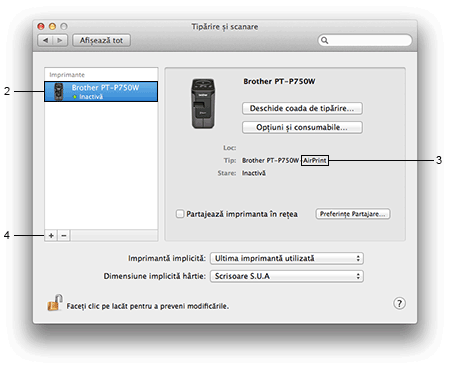 | ||
| 5 | Faceți clic pe pictograma [Implicit] aflată în partea superioară a ferestrei de dialog. | ||
| 6 | Selectați aparatul din lista [Nume]. | ||
| 7 | Asigurați-vă că „Brother XXXXXX CUPS” este selectat în lista [Utilizează]. (Unde XXXXXXX este numele modelului.)
| ||
| 8 | Faceți clic pe [Adaugă]. 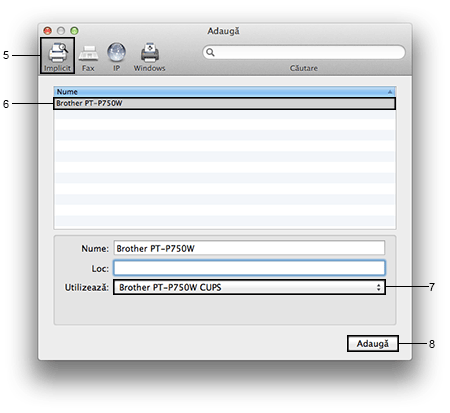 | ||
| 9 | Imprimanta este acum disponibilă în secțiunea [Imprimante]. Închideți fereastra cu preferințele de sistem. |
  |   |